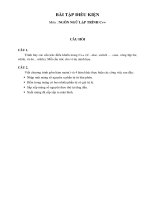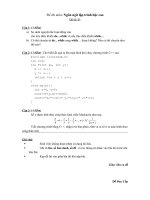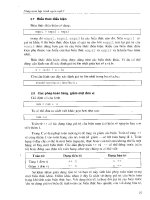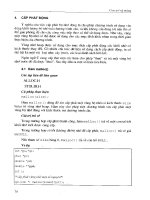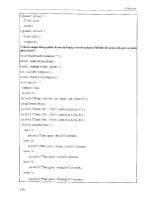Bài Thực hành môn ngôn ngữ lập trình Cshap,C#
Bạn đang xem bản rút gọn của tài liệu. Xem và tải ngay bản đầy đủ của tài liệu tại đây (3.57 MB, 69 trang )
1
BÀI THỰC HÀNH NGÔN NGỮ LẬP TRÌNH C#
1. Bài thực hành phần 1
1.1. Bài thực hành 1.1. Chương trình đầu tiên
Tóm tắt
Bài thực hành này giúp bạn làm quen với môi trường Visual Studio 2005 và các thao tác nhập
xuất cơ bản thông qua giao diện bàn phím. Cụ thể, chương trình yêu cầu người sử dụng nhập
hai số, sau đó in ra màn hình tổng, tích và thương của hai số này.
Kỹ thuật được trình bày
- Làm quen với môi trường Visual Studio 2005. Cấu trúc một solution, project và các tài nguyên
có liên quan
- Cách thức sử dụng thư viện MSDN để tra cứu, hướng dẫn
- Sử dụng thao tác nhập xuất cơ bản
Trình tự thực hiện
1. Khởi động Microsoft Visual Studio 2005. Nhấn Ctrl + Shift + N hoặc chọn menu tương ứng là
File New Project để tạo mới một project
2. Chọn loại ứng dụng cần phát triển là Visual C# Console Application. Chọn thư mục chứa
project và đặt tên cho project. Về mặt thực chất, Visual Studio coi project thuộc về một solution
nào đó, và một solution có thể chứa nhiều project. Tuy nhiên, trong nhiều “bài toán” đơn giản
(như ví dụ của chúng ta chẳng hạn), một solution chỉ có 1 project.
3. Đặt tên cho project là firstApp. Sau khi nhấn nút OK, hãy khảo sát xem cấu trúc của thư mục
chứa solution của chúng ta.
4. Gõ mã lệnh như minh họa vào trong phần mã nguồn của tập tin Program.cs
2
5. Sử dụng MSDN để tra cứu các thông tin bạn chưa biết về:
a. Console và các phương thức ReadLine(), WriteLine() của nó
b. Cách chuyển đổi kiểu chuỗi thành số, ví dụ như int.Parse()
6. Nhấn Ctrl + F5 để thực hiện chạy chương trình. Sau đó quan sát cấu trúc thư mục của solution,
cho biết sự thay đổi của nó so với khi mới được tạo ra ở bước 3.
7. Thử thay đổi kết câu lệnh
float
thuong = (
float
)x / y;
thành
float
thuong = x / y;
rồi chạy chương trình, quan sát kết quả và rút ra kết luận.
8. Sử dụng thêm các cấu trúc lệnh khác để tinh chỉnh hoạt động của chương trình (xử lý phép chia
cho 0, …)
1.2. Bài thực hành 1.2. Module hóa chương trình
Tóm tắt
Viết chương trình nhập vào một số nguyên N từ bàn phím. Sau đó
a. In ra màn hình giá trị N!.
b. Nhập thêm một số nguyên K từ bàn phím. Sau đó in ra C
K
N
= N!/(K!*(N-K)!)
Kỹ thuật được trình bày
- Cấu trúc, cách quản lý logic và vật lý, cách làm việc của solution và project
3
- Thực hiện chia nhỏ ứng dụng để chuyên môn hóa các phần
- Cơ bản về các kiểu phương thức trong một lớp
Trình tự thực hiện
1. Mở solution đã làm ở Bài thực hành 1.1. Chỉnh sửa tên của solution từ “firstApp” thành “day1”
cho có ý nghĩa. Xem cấu trúc thư mục của solution sau khi thay đổi.
2. Thêm một project vào solution này bằng menu lệnh File Add New project… . Tương tự
như cách tạo mới project ở bài thực hành trước, chọn thể loại project là Console Application.
Đặt tên cho project mới là “modular”.
3. Quan sát cấu trúc cây thư mục của solution trong cửa sổ Solution Explorer và cả trong
Windows Explorer. Để ý rằng, trong cửa sổ Solution Explorer, project firstApp được tô đậm.
Điều này có nghĩa, firstApp đóng vai trò là “Startup project”. Khi nhấn Ctrl + F5 thì project này
sẽ được gọi thực thi chứ không phải là project modular mà ta mới tạo ra. Trong cửa sổ Solution
Explorer, nhắp phải chuột lên “modular”, trong menu hiện ra, chọn menu lệnh “Set as Startup
project” để thiết lập lại startup project cho solution.
4. Việc nhập n, tính n! rồi in kết quả bạn hoàn toàn có thể thực hiện được bằng các câu lệnh đơn
giản. Tuy nhiên, để tăng tính rõ ràng và tái sử dụng, bạn nên tạo ra một phương thức để hỗ trợ
việc tính toán n!. Xem mã lệnh bên dưới
4
5. Chạy thử chương trình để xem kết quả. Hãy để ý rằng, khai báo phương thức giaiThua là static
long giaiThua(int n). Thử xóa static trong khai báo này rồi chạy lại chương trình.
6. Bằng cách tạo ra phương thức long giaiThua() như trên, chúng ta có thể giải quyết được
vấn đề tính C
k
n
một cách dễ dàng. Lời gọi để tính C
k
n
như sau: GiaiThua(n)/(GiaiThua(n-
k)*GiaiThua(k))
7. Hãy tạo ra một phương thức để tính tổ hợp chập k của n phần tử (bạn tự quyết định các tham số
và kiểu dữ liệu trả về).
1.3. Bài thực hành 1.3. Tạo thư viện sử dụng chung
Tóm tắt
Trong thực tế, một ứng dụng có thể có khả năng thực thi hoặc chỉ đơn thuần là thư viện để chứa các
chức năng, lớp đối tượng. Bài thực hành này hướng dẫn bạn tạo thư viện chứa các phương thức thường
dùng. Với mục đích minh họa, thư viện này chỉ chứa 2 hàm tiện ích giúp tính giai thừa và tổ hợp chập.
Sau khi biên dịch, bạn sẽ có được một file nhị với phần mở rộng là DLL. Thư viện này, khi cần, sẽ
được tham chiếu đến trong các ứng dụng khác.
Kỹ thuật được trình bày
- Tạo loại ứng dụng loại thư viện
Trình tự thực hiện
1. Tạo mới một project, đặt tên là commonUtils (common utilities - các tiện ích dùng chung). Chú
ý chọn loại ứng dụng cần tạo là Class Library
2. Mặc định Visual Studio 2005 sẽ tạo ra trong namespace CommonUtils một lớp tên là Class1.
Đổi tên lớp này lại thành Math. Sau đó cài đặt các phương thức như sau:
5
3. Rõ ràng, đây không phải là một chương trình để chạy như các ứng dụng bạn đã viết trước đó -
class Math không có phương thức static public Main() – tức là bạn không thể nhấn Ctrl + F5 để
chạy chương trình. Biên dịch project này bằng menu lệnh
Build
Build commonUtils
. Kết
quả, bạn sẽ có một thư viện commonUtils.dll trong thư mục bin\Release hoặc bin\Debug của
project tùy theo cách chọn chế độ biên dịch. Thư viện này sẽ được dùng để tham chiếu đến
trong các ứng dụng cần nó.
Mở rộng
Bổ sung các phương thức thường dùng khác vào thư viện, chẳng hạn như phương thức xác định xem
một số có phải là nguyên tố hay không, phương thức hoán đổi giá trị của hai số cho trước, …
1.4. Bài thực hành 1.4. Tam giác Pascal
Tóm tắt
Viết chương trình nhập một số nguyên N từ bàn phím, sau đó in ra màn hình N dòng đầu tiên của tam
giác Pascal.
Kỹ thuật được trình bày
- Sử dụng thư viện có sẵn
Trình tự thực hiện
1. Tạo mới một ứng dụng kiểu Console Application. Đặt tên project là pascalTriangle1
2. Thực hiện bổ sung tham khảo đến thư viện commonUtils bằng cách:
- Nhắp phải chuột vào project pascalTriangle1 trong cửa sổ Solution Explorer
- Trong menu hiện ra, chọn Add Reference…
6
Trong tab Browse của hộp thoại Add Reference, tìm đến thư viện commonUtils.dll đã tạo ra
trước đó Dễ thấy rằng thư viện được tham khảo không chỉ có dạng DLL mà có thể có các dạng khác
3. Hoàn thiện phần mã nguồn có sử dụng tham chiếu đến thư viện vừa bổ sung như hình dưới:
7
Mở rộng
Hãy tự rút ra những ghi chú cần thiết về việc:
- Khai báo phương thức C(int n, int k) trong commonUtils là public static long C(int n, int k), static,
public ở đây có ý nghĩa gì, có thể thay thế hoặc bỏ đi?
- Tương tự cho phương thức giaiThua(int n);
- Tại sao trong quá trình sử dụng phương thức C() lại phải ghi đầy đủ là commonUtils.Math.C()?
Chỉ cần ghi Math.C() có được không?
1.5. Bài thực hành 1.5. Tam giác Pascal – array version
Tóm tắt: Sử dụng array để xây dựng tam giác Pascal như Bài thực hành 1.4.
Kỹ thuật được trình bày: Sử dụng array
Trình tự thực hiện
1. Tạo mới một project kiểu Console Application với tên là pascalTriangle2
2. Sử dụng các tính chất C
0
0
= C
k
k
= 1, C
n
k
= C
n-1
k-1
+ C
n-1
k
, ta sẽ xây dựng một jagged array từ
nhỏ đến lớn. Chi tiết như phần mã nguồn phía dưới:
Mở rộng
Có thể dùng array nhiều chiều trong trường hợp này không? Nếu có thì có sự khác nhau nào so với
dùng jagged array?
8
1.6. Bài thực hành 1.6. Quản lý sinh viên
Tóm tắt
Viết chương trình quản lý sinh viên của một trường. Sinh viên có thể học các chuyên ngành Công nghệ
Thông tin, Vật lý, Ngữ văn. Mỗi chuyên ngành tương ứng có các môn học khác nhau.
• Sinh viên khoa Công nghệ Thông tin phải học 3 môn Pascal, C# và SQL.
• Sinh viên khoa Vật lý phải học 4 môn: Cơ học, Điện học, Quang học, Vật lý hạt nhân.
• Sinh viên khoa Văn phải học 2 môn Văn học cổ điển và Văn học Hiện đại
Chương trình cho phép nhập danh sách sinh viên, sau đó in danh sách sinh viên cùng với điểm trung
bình của họ ra màn hình.
In ra danh sách những sinh viên có điểm trung bình cao trên 5.0 ra màn hình. Thông tin hiển thị có
dạng Họ tên, Chuyên ngành đào tạo, Điểm trung bình.
Kỹ thuật được trình bày
- Truy xuất tập tin có định dạng cho trước
- Sử dụng một phương thức của lớp String
- Các kỹ thuật hướng đối tượng được sử dụng trong bài toán thực tế
Trình tự thực hiện
1. Trước khi tiến hành cài đặt, ta khảo sát qua sơ đồ lớp được sử dụng. Với những mô tả khá rõ
ràng trong yêu cầu bài toán, ta có được cái nhìn tổng quan về các lớp như sau:
Lưu ý: phương thức dtb() được cài đặt là virtual để chúng ta có thể override một cách cụ thể,
chi tiết hơn trong các lớp kế thừa từ class SinhVien. Phương thức ToString() được cài đặt
override từ lớp object để sử dụng trong việc in “nội dung” của đối tượng.
2. Tạo mới một project kiểu Console Application với tên là studentManager
3. Tại cây phân cấp Solution Explorer nhắp phải chuột và chọn Add New Item… Trong hộp
thoại hiện ra, chọn tạo mới class SinhVien.cs
9
4. Cài đặt các thành phần cơ bản cho lớp SinhVien
10
5. Bổ sung thêm các class SinhVienCNTT, SinhVienVan, SinhVienVL theo phân tích thiết kế lớp
từ trước. Dưới đây là phần mô tả cài đặt cho lớp SinhVienVan. Hai lớp còn lại SinhVienCNTT,
SinhVienVL được cài đặt một cách tương tự.
6. Trong phần chương trình (tập tin Program.cs) ta thực hiện yêu cầu bài toán như sau:
11
Yêu cầu thêm
- In ra 3 sinh viên có điểm trung bình cao nhất trường.
- Chỉnh sửa để người sử dụng có thể nhập danh sách mà không biết trước số lượng sinh viên (sử
dụng vòng lặp while, do, …)
- Chỉnh sửa để có thể nhập dữ liệu các sinh viên từ file.
12
2. Bài thực hành phần 2
2.1. Bài thực hành 2.1 helloWinForms
Kỹ thuật được trình bày
- Cấu trúc của và cơ chế hoạt động của một project Windows Form Application.
- Cơ chế xử lý sự kiện của các Control trong một Windows Form
- Một số phương thức, thuộc tính, sự kiện quan trọng của các điều khiển trong một Windows
Form.
Trình tự thực hiện
1. Tạo mới một ứng dụng kiểu Windows Form Application với tên là
01-helloWindowsForm như hình vẽ
2. Theo mặc định, một solution với một project được tạo ra. Project này có một lớp Form1.
Khảo sát nội dung của project trong Windows Explorer, chúng ta sẽ thấy cấu trúc của thư mục
và các tập tin tương tự như hình dưới:
13
Có thể thấy, mỗi Form được tạo ra tương ứng với 3 tập tin có tiếp đầu ngữ là giống nhau, lấy ví
dụ là Form1
• Form1.Designer.cs: chứa các mã lệnh do Form Designer tự sinh ra tương ứng với các
thao tác do người sử dụng
kéo thả các Control từ ToolBox vào bề mặt Form
hay
thực hiện các thiết lập đối với các Control
.
• Form1.cs: chứa phần mã lệnh và khai báo thêm do người sử dụng cài đặt.
• Form1.resx: chứa các mô tả, khai báo về các tài nguyên được sử dụng trong Form.
3. Quan sát cấu trúc của solution hay project bằng cách khảo sát cửa sổ Solution Explorer:
4. Từ cửa sổ Solution Explorer, đổi tên tập tin Form1.cs thành FormMain.cs. Để ý rằng, cả ba tập
tin liên quan đến Form1 đều được thay đổi theo một cách đồng bộ.
5. Thiết kế giao diện cho FormMain như hình vẽ
14
6. Bước tiếp theo, chúng ta sẽ thực hiện cài đặt phương thức xử lý sự kiện Click của nút bấm
btnCurrentTime:
a. Chọn điều khiển nút bấm btnCurrentTime trong cửa số thiết kế Form.
b. Ở trang Event trong cửa sổ Properties,
nhắp đúp chuột
vào sự kiện Click (xem hình vẽ
dưới). Form Designer sẽ sinh ra phương thức xử lý sự kiện có tên mặc định là
btnCurrentTime_Click(…). (Phương thức xử lý sự kiện được mặc định đặt tên là
<tênĐiềuKhiển>_<TênSựKiện>)
Soạn thảo phần mã lệnh cho phương thức này như sau:
15
7. Thực hiện chạy chương trình, khi nhấn vào nút bấm btnCurrentTime, một hộp thông báo được
hiển thị ra như hình vẽ
8. Thực ra chúng ta có thể tự đặt tên cho phương thức xử lý sự kiện. Chẳng hạn, để cài đặt phương
thức xử lý sự kiện MouseEnter cho nút bấm btnCurrentTime, trong cửa sổ Properties ở trang
Events, tìm đến mục MouseEnter và:
a. Nhập vào tên phương thức xử lý sự kiện: btn_MouseEnter
b. Nhấn Enter
c. FormDesigner sẽ tạo ra phương thức với tên tương ứng
16
d. Tiến hành cài đặt mã lệnh cho phương thức xử lý sự kiện trên như sau:
private void btn_MouseEnter(object sender, EventArgs e)
{
btnCurrentTime.ForeColor = Color.Red;
}
9. Tương tự, chúng ta cài đặt tiếp phương thức xử lý sự kiện MouseLeave cho nút bấm
btnCurrentTime như sau
private void btn_MouseLeave(object sender, EventArgs e)
{
btnCurrentTime.ForeColor = SystemColors.ControlText;
}
10. Chạy chương trình và quan sát kết quả: Điều khiển nút bấm btnCurrentTime sẽ có hiệu ứng
mouse hover
khá ấn tượng: khi rê con trỏ chuột vào nút bấm btnCurrentTime, màu chữ của nó
sẽ đổi sang màu đỏ; màu chữ của nút bấm trở thành bình thường (màu ControlText) khi con trỏ
chuột rê ra khỏi nút bấm.
11. Để tìm hiểu kỹ hơn bản chất của việc gắn kết phương thức xử lý sự kiện, chúng ta nhắp đúp
chuột vào FormMain.Designer.cs trong cửa sổ Solution Explorer để xem phần nội dung được
sinh ra bởi Form Designer:
17
Chú ý những phần được tô sáng trong hình vẽ nói trên; từ đó suy ra được bản chất của việc gắn
kết phương thức xử lý sự kiện trong khi thiết kế.
12. Đóng file nội dung FormMain.Designer.cs lại. Các bước tiếp theo sẽ minh họa cách thức dùng
chung một phương thức xử lý sự kiện cho nhiều đối tượng khác nhau.
13. Trong cửa sổ thiết kế của FormMain, thực hiện
18
a. Chọn cả hai đối tượng btnClose và btnAbout
b. Trong trang Events của cửa sổ Properties, gõ tên phương thức xử lý sự kiện Click cho cả
hai điều khiển nút bấm này là
btnTask_Click
rồi nhấn Enter (xem hình vẽ)
14. Thực hiện cài đặt mã lệnh cho phương thức này như sau:
private void btnTask_Click(object sender, EventArgs e)
{
if (sender == btnClose)
this.Close();
else if (sender == btnAbout)
1
MessageBox.Show("Day la chuong trinh minh hoa", "Thong bao");
}
Trong phương thức trên, chúng ta sử dụng đối số sender để nhận biết điều khiển nào phát sinh
sự kiện. Chúng ta cũng có thể thực hiện như thế này:
private void btnTask_Click(object sender, EventArgs e)
{
string stTask = (sender as Button).Text;
2
if (stTask == "Close")
this.Close();
else if (stTask == "About")
MessageBox.Show("Day la chuong trinh minh hoa", "Thong bao");
}
1 Thực ra không nhất thiết phải có nhánh else if, chỉ cần else là đủ, bởi vì ở đây chúng ta chỉ áp dụng
phương thức này cho hai điều khiển btnClose và btnAbout!.
2 Phép chuyển kiểu (sender as Button) trong câu lệnh này là thành công vì cả btnClose và btnAbout
đều là các điều khiển kiểu Button
19
15. Bây giờ, chúng ta tinh chỉnh thêm để chương trình hỗ trợ hiệu ứng
mouse hover
cho tất cả
các điều khiển
trong form:
a. Sửa lại phần mã nguồn cho 2 phương thức xử lý sự kiện btn_MouseEnter và
btn_MouseLeave như sau:
private void btn_MouseEnter(object sender, EventArgs e)
{
(sender as Control).ForeColor = Color.Red;
}
private void btn_MouseLeave(object sender, EventArgs e)
{
(sender as Control).ForeColor = SystemColors.ControlText;
}
b. Trong phần FormDesigner, chọn tất cả các đối tượng trên bề mặt Form.
c. Trong cửa sổ Properties, chọn phương thức xử lý sự kiện MouseLeave cho
tất cả các
đối tượng đang chọn
là btn_MouseLeave (xem hình vẽ)
d. Làm tương tự để gán phương thức xử lý sự kiện MouseEnter cho tất cả các điều khiển
nói trên là btn_Enter.
e. Chạy chương trình để xem hiệu ứng: khi rê con trỏ chuột qua các điều khiển, font chữ
của chúng sẽ được đổi thành màu đỏ.
16. Trong bước 11, chúng ta đã biết được cách thức đưa một thành phần điều khiển vào giao diện
của một Windows Form thông qua mã lệnh (bằng cách tìm hiểu phần mã sinh ra bởi Form
Designer). Bây giờ, chúng ta sẽ áp dụng để thực hiện thêm các điều khiển vào Form và gán
phương thức xử lý sự kiện cho chúng trong thời gian thực thi chương trình
a. Bổ sung vào Form một nút bấm btnCreateButton
20
b. Cài đặt phương thức xử lý sự kiện Click cho nút bấm này như sau:
21
c. Chạy chương trình và quan sát kết quả.
Mở rộng
- Hãy tìm hiểu ý nghĩa của việc cài đặt mã lệnh ở bước 15.a: (sender as Control). Có thể sử dụng
phép ép kiểu nào khác không? Tại sao?
- Điều chỉnh trong giao diện chương trình, trong đó có một số điều khiển (Label, TextBox,
RadioButton, CheckBox hoặc Button) sử dụng màu khác với màu mặc định (là
SystemColors.ControlText). Khi đó, hiệu ứng
mouse hover
hoạt động không đúng nữa. Hãy
chỉnh sửa chương trình để khắc phục phát sinh này.
2.2. Bài thực hành 2.2 usingControls
Bài 2.2.1
Tạo Textbox và đặt
tên là
:
txt
HoLot
Tạo btn và đặt tên là :
btnThem, thuộc tính text
là : Thêm
txtTen
txtNgaySinh
lstDanhSach
lstDanhSachSN
22
Yêu cầu:
• Khi chạy chương trình, nhập thông tin gồm Họ Lót, Tên, Ngày sinh vào các TextBox tương
ứng.
• Kích nút “Thêm” thì các thông tin vừa nhập sẽ được thêm vào ListBox “Danh sách”
• Kích nút “Tháng này” thì sẽ hiển thị họ tên, ngày sinh của những người có sinh nhật ở tháng
hiện tại ở Listbox “Danh sách sinh nhật”.
• Kích nút “Kết thúc” thì kết thúc chương trình.
Hướng dẫn:
• Sau khi thiết kế xong giao diện thì kích đúp chuột vào các nút lệnh và soạn thảo đoạn mã sau:
private void btnThem_Click(object sender, EventArgs e)
{
lstDanhSach.Items.Add(txtHoLot.Text+" "+txtTen.Text+" SN:"+txtNgaySinh.Text);
txtHoLot.Text = "";
txtNgaySinh.Text = "";
txtTen.Text = "";
}
private void btnThang_Click(object sender, EventArgs e)
{
DateTime day;
lstDanhSachSN.Items.Clear();
foreach (String st in lstDanhSach.Items)
{
int vt=st.Trim().LastIndexOf(":");
day=DateTime.Parse(st.Substring(vt+1));
if (day.Month == DateTime.Now.Month) lstDanhSachSN.Items.Add(st);
}
}
private void btnThangToi_Click(object sender, EventArgs e)
{
DateTime day;
lstDanhSachSN.Items.Clear();
foreach (String st in lstDanhSach.Items)
{
int vt = st.Trim().LastIndexOf(":");
day = DateTime.Parse(st.Substring(vt + 1));
if ((day.Month-1) == DateTime.Now.Month) lstDanhSachSN.Items.Add(st);
}
}
private void btnThoat_Click(object sender, EventArgs e)
{
this.Close();
}
23
Bài 2.2.2
Yêu cầu:
• Khi chạy chương trình nhập vào số thứ nhất, chọn phép toán, nhập số thứ hai và nhấn nút
“Tính” thì kết quả sẽ được hiển thị ở textbox “Kết quả”
• Khi nhấn nút lệnh “Tiếp” thì xóa trắng các textbox
Bài 2.2.3
24
Yêu cầu:
• Khi chạy chương trình nhập các thông tin về một người nào đó, sau khi nhấn nút “hiển thị” sẽ hiển thị
thông tin về người ở hình tiếp theo
• Khi nhấn nút “tiếp tục” sẽ xóa các textbox
Bài 2.2.4
Xây dựng chương trình điền thông tin cá nhân như minh họa
Kỹ thuật được trình bày
- Giới thiệu một ứng dụng WinForms cơ bản
- Cách thức lưu file với nội dung tiếng Việt
- Các thành phần điều khiển cơ bản: Button, Label, TextBox, PictureBox, Timer, …
- Nạp một ảnh từ file
Trình tự thực hiện
1. Tạo mới một project loại Windows Application, đặt tên là usingControls
2. Theo mặc định, một lớp Form1 được sinh ra. Chỉnh sửa các thuộc tính của Form1 với các giá trị
như bảng dưới:
Thuộc tính Giá trị Ghi chú
Name FormMain
25
Text Hello WinForms Tiêu để của cửa sổ
FormBorderStyle FixedSingle Kích thước của cửa sỗ sẽ không được
thay đổi khi chạy chương trình
MaximizeBox False Vô hiệu hóa nút Maximize của cửa sổ
Chú ý: những thuộc tính có thay đổi giá trị so với mặc định sẽ được hiển thị trong cửa sổ
Properties dưới dạng chữ in đậm
3. Thiết kế giao diện của form như minh họa. Với mỗi điều khiển đưa vào form, nếu dự định truy
xuất nó trong phần mã nguồn khi lập trình thì hãy đặt tên nó thay vì để như tên mặc định.
Chỉnh sửa thuộc tính của một số đối tượng như sau:
Điều khiển Thuộc tính Giá trị
dtpDOB
Format
Custom
CustomFormat dd/MM/yyyy
txtOther
Enable
False
lblInfo
Font
Chọn font thích hợp, in đậm
picImage
SizeMode StretchImage
lblName
BackColor Transparent (Web)
tmrScroll
Interval 120
4. Nhấn Ctrl + S để lưu nội dung project. Do chúng ta có sử dụng ký tự tiếng Việt trong Form nên
Visual Studio có hiển thị hộp thoại để yêu cầu chỉ định bảng mã lưu ký tự: